4 nejjednodušší řešení, která můžete vyzkoušet, když zapomenete heslo systému Windows 7
"Právě jsem se přihlásil do Windows 7, ale řeklo se, že přihlašovací jméno a heslo se neshodují, jak obnovit nebo obnovit heslo Windows 7?“
Je dobře známo, že operační systémy spoléhají na přihlašovací heslo, aby chránily vaše data a dokumenty před špiony ostatních. Je však hrozné, pokud váš den začíná zprávou, že přihlašovací jméno a heslo nesouhlasí. Nejprve můžete zkontrolovat svůj Caps Lock a ujistit se, že heslo je zcela správné. Pokud se zpráva stále zobrazuje, nebojte se a problém vyřešte podle pokynů níže.

- Část 1: Nejjednodušší způsob, jak obnovit heslo systému Windows 7
- Část 2: Jak používat disk pro resetování hesla systému Windows 7
- Část 3: Jak resetovat heslo systému Windows 7 pomocí příkazového řádku
- Část 4: Jak obnovit heslo systému Windows 7 pomocí instalačního disku
- Část 5: Nejčastější dotazy týkající se obnovení hesla systému Windows 7
Část 1: Nejjednodušší způsob, jak obnovit heslo systému Windows 7
Pokud hledáte způsob, jak obnovit heslo systému Windows 7, můžete získat mnoho doporučení. Většina z nich je však komplikovaná a začátečníci nebo netechnickí znalci se mohou cítit zmatení.

Více než 4 000 000 stažení
Snadno resetujte heslo Windows 7 na PC a notebooku.
Uchovávejte všechna data a soubory v bezpečí na pevném disku.
Dostupné pro uživatelské účty i správce.
Kompatibilní s Windows 10/8/7/XP a staršími.
Netřeba dodávat, že je to nejjednodušší způsob, jak obnovit heslo systému Windows 7, když ho zapomenete.
Jak snadno resetovat heslo Windows 7
Krok 1Vytvořte spouštěcí médiumKdyž se na přihlašovací obrazovce zobrazí chybová zpráva, najděte přístupný počítač a nainstalujte si nejjednodušší nástroj pro obnovení hesla systému Windows 7. Poté jej spusťte a máte dva způsoby, jak vytvořit spouštěcí médium:
Vytvoření spouštěcího disku DVD: Vložte do počítače prázdné DVD. Přejděte do softwaru a vyberte disk z rozbalovací nabídky pod Vytvořit CD/DVD pro resetování hesla. Klikněte na Vypálit CD/DVD začněte vytvářet spouštěcí disk.
Vytvořte spouštěcí USB: Připojte USB disk, který má dostatek místa, a vyhledejte Vytvořte USB flash disk pro resetování hesla sekce o softwaru. Udeř Vypálit USB tlačítko a počkejte na dokončení.
Po dokončení zaváděcího média je vyjměte z počítače.
 Krok 2Obnovte heslo systému Windows 7
Krok 2Obnovte heslo systému Windows 7 Restartujte Windows 7 a stiskněte F12 nebo ESC pro vstup do nabídky Boot. Ujistěte se, že jste v seznamu vybrali správný typ zaváděcího média a stiskněte Vstupte klíč. Ukončete nabídku Boot a vypněte počítač.
Poté vložte spouštěcí disk nebo USB do počítače a zapněte jej. Potom Obnovení hesla systému Windows Před přihlašovací obrazovkou se objeví okno. Vyberte systém v počítači, například Windows 7, a poté zvýrazněte své uživatelské jméno ve druhé části. Klikněte na Obnovit heslo tlačítko a stiskněte Ano po výzvě. Poté se vám zobrazí dialog. Zde můžete zadat nové heslo, znovu ho zadat a stisknout OK abyste to potvrdili. Nyní restartujte Windows 7 a přihlaste se pomocí nového hesla.

Část 2: Jak používat disk pro resetování hesla systému Windows 7
Společnost Microsoft představila funkci, která vám pomůže obnovit heslo systému Windows 7, když ho zapomenete. Před uzamčením počítače však musíte vytvořit disk pro resetování hesla. Někdy je součástí instalační sady systému i disk pro resetování. Jinými slovy, tato metoda není k dispozici, pokud nemáte disk pro resetování hesla.
Jak vytvořit disketu pro resetování hesla systému Windows 7
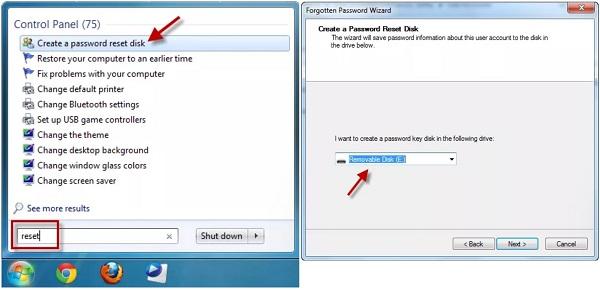 Krok 1Když ztratíte heslo v systému Windows 7, vložte médium pro obnovení hesla do počítače a restartujte jej. Krok 2Na přihlašovací obrazovce stiskněte tlačítko Obnovit heslo odkaz. Pokud jste na přihlašovací obrazovce neobdrželi odkaz, zadejte špatné heslo a uvidíte jej.
Krok 1Když ztratíte heslo v systému Windows 7, vložte médium pro obnovení hesla do počítače a restartujte jej. Krok 2Na přihlašovací obrazovce stiskněte tlačítko Obnovit heslo odkaz. Pokud jste na přihlašovací obrazovce neobdrželi odkaz, zadejte špatné heslo a uvidíte jej. 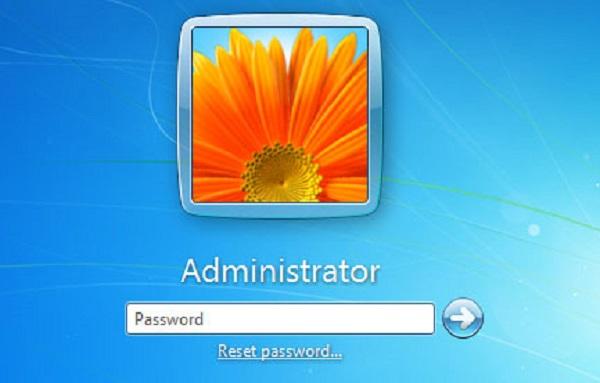 Krok 3Klikněte na další v okně Průvodce obnovením hesla. Poté vyberte jednotku, na které je umístěn disk pro resetování hesla. Krok 4Zadejte nové heslo a ponechte nápovědu, poté klikněte další knoflík. Pokud je reset hesla úspěšný, zobrazí se okno s potvrzením Úspěšně jste resetovali heslo pro tento uživatelský účet. Nyní můžete přistupovat k systému Windows 7 s novým heslem.
Krok 3Klikněte na další v okně Průvodce obnovením hesla. Poté vyberte jednotku, na které je umístěn disk pro resetování hesla. Krok 4Zadejte nové heslo a ponechte nápovědu, poté klikněte další knoflík. Pokud je reset hesla úspěšný, zobrazí se okno s potvrzením Úspěšně jste resetovali heslo pro tento uživatelský účet. Nyní můžete přistupovat k systému Windows 7 s novým heslem. Část 3: Jak resetovat heslo systému Windows 7 pomocí příkazového řádku
Ve většině případů jste zapomněli heslo systému Windows 7 a nemáte disk pro resetování hesla. Znamená to, že již nemáte přístup k počítači? Odpověď je ne a heslo v systému Windows 7 můžete obejít pomocí příkazového řádku. Tato metoda je trochu složitá a musíte pečlivě dodržovat níže uvedené kroky; jinak může dojít k poškození počítače.
Krok 1Zapněte počítač a stiskněte tlačítko Napájení když uvidíte logo Windows 7. Donutí váš počítač vypnout. Dále jej znovu zapněte a Windows Error Recovery objeví se obrazovka.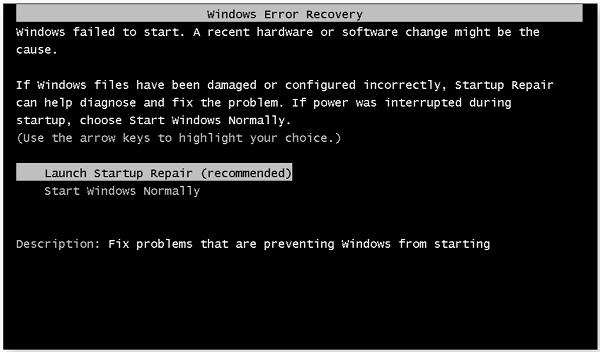 Krok 2Zvýraznit Spusťte Oprava spouštění a stiskněte Vstupte klávesou na klávesnici zadejte Spusťte opravu okno. O několik minut později se proces opravy nezdaří.
Krok 2Zvýraznit Spusťte Oprava spouštění a stiskněte Vstupte klávesou na klávesnici zadejte Spusťte opravu okno. O několik minut později se proces opravy nezdaří. 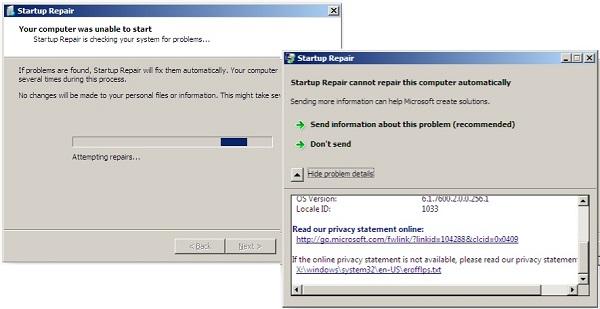 Krok 3Klikněte na Skrýt podrobnosti o problému odkaz pro ignorování opravy. Poté stiskněte tlačítko X:WindowsSystem32en-USerofflps.txt odkaz v textovém poli. Krok 4heslo Windows 7 bude vynecháno a přímo se otevře poznámkový blok. To vám dává přímý přístup k vašemu pevnému disku. Klikněte na Soubor menu a vyberte si OTEVŘENO. Nyní můžete procházet libovolné místo v počítači. Krok 5Otevři Soubory typu seznam a vyberte si Všechny soubory. Poté přejděte na systémovou jednotku v počítači, což je obvykle C: řídit. Pak zamiřte do Okna složku a poté vyberte Systém 32. Přejděte dolů a najděte soubor označený sethc. Klepněte pravým tlačítkem myši na soubor, vyberte Přejmenovat v kontextové nabídce a změňte název souboru na něco jiného.
Krok 3Klikněte na Skrýt podrobnosti o problému odkaz pro ignorování opravy. Poté stiskněte tlačítko X:WindowsSystem32en-USerofflps.txt odkaz v textovém poli. Krok 4heslo Windows 7 bude vynecháno a přímo se otevře poznámkový blok. To vám dává přímý přístup k vašemu pevnému disku. Klikněte na Soubor menu a vyberte si OTEVŘENO. Nyní můžete procházet libovolné místo v počítači. Krok 5Otevři Soubory typu seznam a vyberte si Všechny soubory. Poté přejděte na systémovou jednotku v počítači, což je obvykle C: řídit. Pak zamiřte do Okna složku a poté vyberte Systém 32. Přejděte dolů a najděte soubor označený sethc. Klepněte pravým tlačítkem myši na soubor, vyberte Přejmenovat v kontextové nabídce a změňte název souboru na něco jiného. 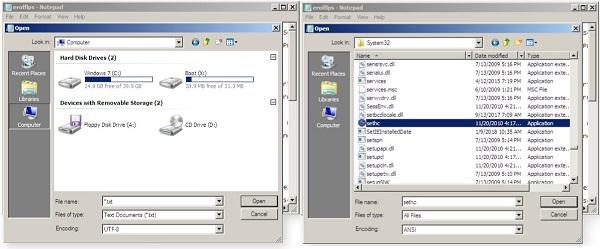 Krok 6Dále vyhledejte soubor s názvem cmd v Systém 32 složka. Klikněte na něj pravým tlačítkem a vyberte kopírovat. Klikněte pravým tlačítkem na prázdné místo a vyberte Vložit. Poté získáte kopii s názvem souboru cmd – kopírovat. Přejmenujte kopírovaný soubor na sethc. Zavřete všechna okna a klikněte Dokončit na Oprava spouštění okno. Krok 7Restartujte počítač a vstoupíte na přihlašovací obrazovku. zmáčkni Posun stiskněte na klávesnici pětkrát. Poté se zobrazí okno příkazového řádku. Krok 8Vepište Síťový uživatel a lis Zadejte klávesu pro provedení příkazu. Poté uvidíte seznam uživatelských jmen včetně vašeho účtu. Vstup Čisté uživatelské jméno a stiskněte tlačítko Vstupte znovu klíč. Nahraďte svůj účet za uživatelské jméno.
Krok 6Dále vyhledejte soubor s názvem cmd v Systém 32 složka. Klikněte na něj pravým tlačítkem a vyberte kopírovat. Klikněte pravým tlačítkem na prázdné místo a vyberte Vložit. Poté získáte kopii s názvem souboru cmd – kopírovat. Přejmenujte kopírovaný soubor na sethc. Zavřete všechna okna a klikněte Dokončit na Oprava spouštění okno. Krok 7Restartujte počítač a vstoupíte na přihlašovací obrazovku. zmáčkni Posun stiskněte na klávesnici pětkrát. Poté se zobrazí okno příkazového řádku. Krok 8Vepište Síťový uživatel a lis Zadejte klávesu pro provedení příkazu. Poté uvidíte seznam uživatelských jmen včetně vašeho účtu. Vstup Čisté uživatelské jméno a stiskněte tlačítko Vstupte znovu klíč. Nahraďte svůj účet za uživatelské jméno. 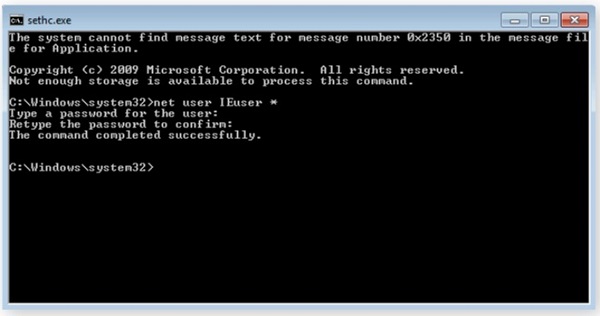 Krok 9Poté vás systém vyzve k zanechání nového hesla. zmáčkni Vstupte stiskněte dvakrát, abyste vytvořili prázdné heslo. Zavřete okno příkazového řádku, restartujte počítač a otevřete jej přímo.
Krok 9Poté vás systém vyzve k zanechání nového hesla. zmáčkni Vstupte stiskněte dvakrát, abyste vytvořili prázdné heslo. Zavřete okno příkazového řádku, restartujte počítač a otevřete jej přímo. Část 4: Jak obnovit heslo systému Windows 7 pomocí instalačního disku
Kromě disku pro resetování hesla můžete také resetovat heslo systému Windows 7 pomocí instalačního disku, pokud jej máte stále v ruce. Tento způsob však vyžaduje určité technické dovednosti a zde jsou kroky.
Krok 1Vložte instalační disk do počítače a restartujte jej, když zapomenete heslo správce pro Windows 7. Krok 2lis F12 nebo ESC přejděte do nabídky Boot a nejprve nastavte pořadí spouštění pro jednotku DVD. Při spouštění z instalačního disku stiskněte Posun + F10 na obrazovce nastavení nebo vyberte Oprav si počítač na Nastavení systému Windows obrazovce a vyberte Příkazový řádek pro spuštění okna příkazového řádku.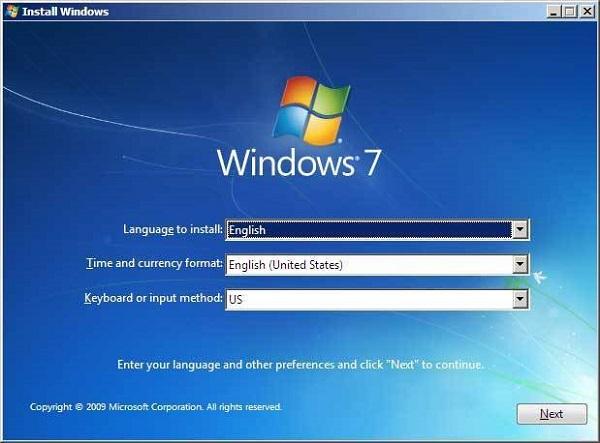 Krok 3Níže zadejte příkazové řádky a stiskněte Vstupte klíč po každém:C:cd oknacd systém 32ren sethc.exe sethc.exe.bakzkopírujte cmd.exe sethc.exE Krok 4Pokud budete vyzváni, potvrďte přepsání výběrem Ano. Dále spusťte příkaz restartujte wpeutil k restartování počítače. Ujistěte se, že jste vyjmuli instalační disk a spustili se na přihlašovací obrazovce. Krok 5Na přihlašovací obrazovce stiskněte tlačítko Posun stiskněte pětkrát a objeví se okno příkazového řádku. Zadejte příkaz net user uživatelské_jméno nové_heslo. Nahraďte user_name svým účtem a new_password novým heslem. Krok 6Nyní zavřete okno příkazového řádku a přihlaste se do systému Windows 7 pomocí nového hesla.
Krok 3Níže zadejte příkazové řádky a stiskněte Vstupte klíč po každém:C:cd oknacd systém 32ren sethc.exe sethc.exe.bakzkopírujte cmd.exe sethc.exE Krok 4Pokud budete vyzváni, potvrďte přepsání výběrem Ano. Dále spusťte příkaz restartujte wpeutil k restartování počítače. Ujistěte se, že jste vyjmuli instalační disk a spustili se na přihlašovací obrazovce. Krok 5Na přihlašovací obrazovce stiskněte tlačítko Posun stiskněte pětkrát a objeví se okno příkazového řádku. Zadejte příkaz net user uživatelské_jméno nové_heslo. Nahraďte user_name svým účtem a new_password novým heslem. Krok 6Nyní zavřete okno příkazového řádku a přihlaste se do systému Windows 7 pomocí nového hesla. 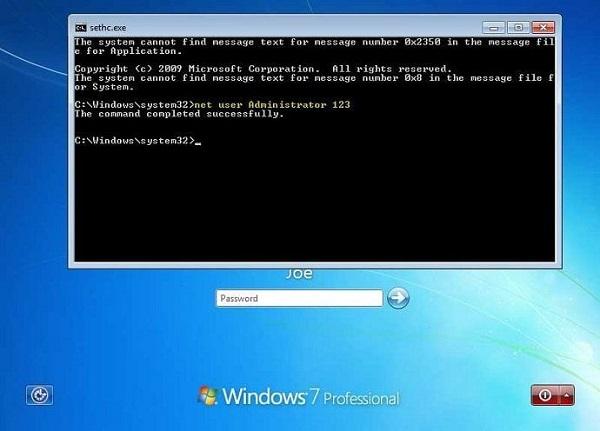
Poznámka: Tímto způsobem také můžete vytvořit nový účet, dokonce i nového správce. Příkaz je čisté uživatelské jméno /add a net localgroup administrators username /add. Poté se můžete přihlásit k počítači pomocí nového účtu a prázdného hesla. Pokud nemáte instalační disk, musíte zkusit jiné metody.
Část 5: Nejčastější dotazy týkající se obnovení hesla systému Windows 7
Jak obnovím tovární nastavení počítače se systémem Windows 7 bez hesla?
Na rozdíl od resetování hesla obnoví tovární nastavení váš počítač do továrního stavu. Windows 7 vyžadují, abyste zadali heslo správce, aby bylo možné provést obnovení továrního nastavení. Jinými slovy, musíte si zapamatovat heslo nebo ho resetovat a poté resetovat počítač do továrního stavu v Pokročilé možnosti spouštění obrazovka.
Jak se zbavit hesla ve Windows 7?
Krok 1: Přihlaste se do systému Windows 7, přejděte na Start menu, vyhledejte netplwiz a stiskněte Vstupte klíč k otevření Pokročilé uživatelské účty panel.
Krok 2: Zrušte zaškrtnutí Uživatelé musí zadat uživatelské jméno a heslo, aby mohli používat tento počítač v Uživatel a klepněte na Aplikovat knoflík.
Krok 3: Zadejte účet, který chcete deaktivovat na Automaticky se přihlásit a do pole zadejte své heslo. Klikněte OK potvrďte a už se vám nezobrazí obrazovka s heslem.
Můžete resetovat heslo Windows z BIOSu?
Heslo systému Windows můžete resetovat pomocí disku pro resetování hesla, instalačního disku systému nebo některých nástrojů třetích stran. Heslo systému Windows můžete resetovat z BIOSu, ale odstraní se tím všechna data a soubory z pevného disku.
Závěr
Tento článek pojednává o tom, jak na to obnovit heslo systému Windows 7 pokud jste jej zapomněli a nemáte přístup k systému. Tyto metody jsou dostupné v různých situacích a můžete se jimi řídit pro snadné obnovení hesla. Pro začátečníky doporučujeme vyzkoušet imyPass Windows Password Reset. Nejen, že se snadno používá, ale také dokáže bezpečně chránit vaše data a soubory. Více otázek? Napište je prosím pod tento příspěvek.



